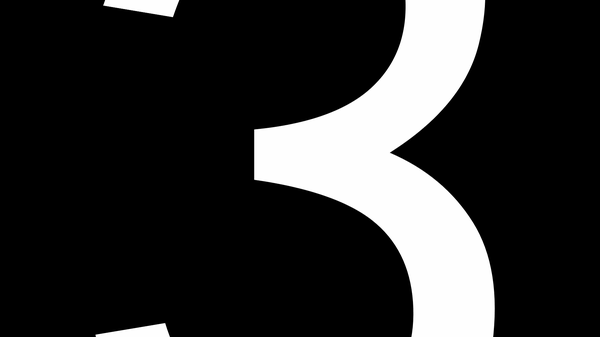- 菜鸟ppt制作教程:信息视觉化设计教程:光搞文字是不够的
- ppt怎么让图片一张一张出来:幻灯片怎么让图片一个一个出来(幻灯片图片怎么一个个出来)
- ppt幻灯片制作:如何快速制作出一份快闪PPT?
- ppt怎么嵌入字体:你知道做PPT该用什么字体吗?2000+款字体一键激活使用,我只服它
下面的是PPT教程网给你带来的相关内容:
ppt动画效果怎么设置一个一个出来:如何让一张很长的图片在一页PPT上动态展示,快速操作完成
做PPT时ppt动画效果怎么设置一个一个出来:如何让一张很长的图片在一页PPT上动态展示,快速操作完成,有时候会遇到自己需要的长图素材,一页PPT放不下ppt动画效果怎么设置一个一个出来,进行裁剪,分开放到多个PPT上又太麻烦。
有的小伙伴就说了,可以用路径动画实现,但对于PPT小白来说操作上又有难度。
那有木有简单的方法呢,有的,这要得益于我用的版本。想必使用或者新版的小伙伴都知道,动画选项多出一个平滑的功能。
今天我们就来利用这个功能来实现快速的在PPT中将很长的图片进行动态展示。
有的小伙伴说了,我没有你说的版本呀,还要再安装这个不是挺麻烦的,而且收费并不便宜的。版本最好是用高版本的,因为版本高意味着功能更加完善,告诉你们一个好消息,文章最后有平滑功能的解锁方式哦。
效果实现操作步骤
先说下原理,将长图的开头和结尾放到两张幻灯片上,给图片添加平滑动画,设置好播放时间就可以了

下面放操作步骤
1.点击插入,将你的长图放到PPT上
2.在PPT上放好第一页【开头部分】
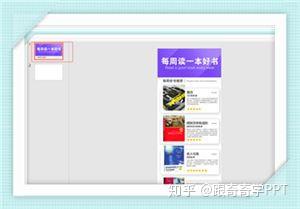
3.复制粘贴长图,将最后一部分放到第二页上
【调整位置是注意借助左侧的预览视图】
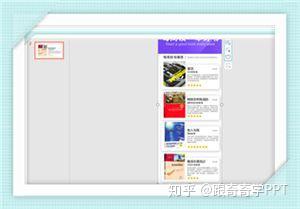
4.在第二页,点击切换-平滑

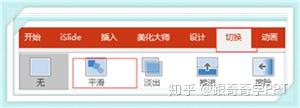
5.在切换页面,设置播放时长为12秒

6.点击播放即可。
本次长图是为了演示从网络下载的,所以不放源文件了,这样的动画因为特别适合电子相册的图片播放,使用起来有意想不到的效果哦。
往期精彩
带有平滑动画的傻瓜式一站安装激活,还有2016和2019版本哦

感谢你支持pptjcw.com网,我们将努力持续给你带路更多优秀实用教程!
上一篇:ppt动画设置步骤:ppt里如何设置自定义动画 下一篇:ppt动画制作教程简单:ppt怎么做动画
郑重声明:本文版权归原作者所有,转载文章仅为传播更多信息之目的,如作者信息标记有误,请第一时间联系我们修改或删除,多谢。